Menghapus Tabel di Microsoft Word
Setelah kita mengetahui cara membuat tabel di word maka seharusnya kita mengetahui cara menghapus tabel tersebut. Agar saat ada kesalahan atau saat tidak diperlukan lagi kita dapat menghilangkannya dengan mudah. Sebenarnya cara yang dilakukan sama dengan menghapus objek lain di word seperti teks, gambar dan lainnya. Namun seringkali saat menghilangkan tabel yang terhapus hanya teks di dalamnya sedangkan garis-garisnya tidak terhapus. Hal ini dikarenakan kita salah menyorot tabel tersebut.
Ada 2 cara yang bisa dilakukan untuk bisa menghapus tabel di microsoft word dengan benar. Diantaranya adalah dengan menggunakan klik kanan mouse, menggunakan tombol keyboard backspace, atau bisa juga melalui toolbar yang telah disediakan oleh ms word. Di materi belajar microsoft word ini kita akan bahas 2 cara tersebut.
Menghapus Tabel dengan Klik Kanan
Untuk cara yang pertama ini adalah cara yang memang cepat dan efektif. Kita hanya perlu melakukan klik kanan pada ikon table selection. Kemudian memilih delete table. Silahkan simak materinya berikut ini.
Berikut cara menghapus tabel dengan Klik Kanan
- Klik pada tabel yang ingin dihapus untuk mengaktifkan tabel, hingga muncul icon table selection yang berada di pojok kiri atas tabel. Iconnya berbentuk seperti tanda plus.
- Klik pada icon table selection tersebut. Maka tabel akan tersorot semuanya
- Klik kanan pada icon Table Selection
- Pilih Delete table, maka secara otomatis tabel akan terhapus
- Klik tabel yang ingin kita hapus, maka akan muncul menu Layout
- Selanjutnya klik pada menu Layout
- Klik tombol Delete.
- Klik menu Delete Table untuk menghapus tabel yang sudah dipilih sebelumnya






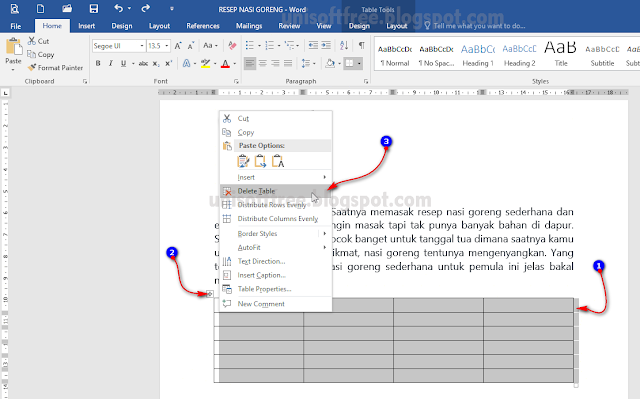
0 Komentar